cad如何给平面图地面填充地砖?
Hello!大家好,我是阿广,在使用cad的时候,想要给平面图地面填充地砖,如何操作呢?下面就具体的给大家讲解cad如何给平面图地面填充地砖的方法步骤(⊃‿⊂)
原料/工具
cad
方法/步骤
第1步
如图所示准备的图形为例:空白区域需要填充的地砖
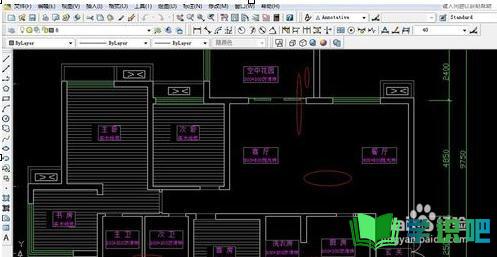
第2步
输入命令H,弹出如图所示对话框

第3步
点击“图案填充”→“类型和图案”→“类型”→“用户定义”
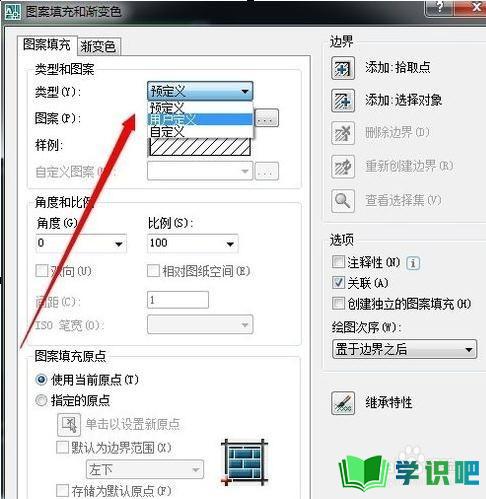
第4步
点击“双向”,这里画500*500的地砖为例,如图所示输入500
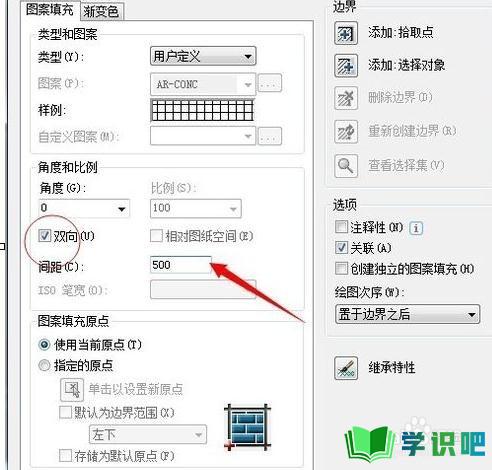
第5步
接着拾取点,直接拾取客厅与餐厅部分,如图所示


第6步
命令“空格键”确定,弹出如图所示对话框

第7步
先预览下效果,如图所示
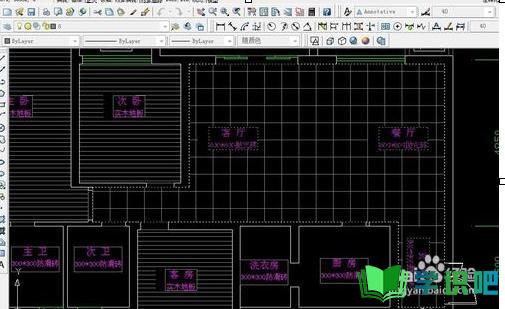
第8步
然后空格键确定,填充算是完了,检查一下,填充的尺寸是否为500*500,把填充好的图形用CO/CP复制出来一个
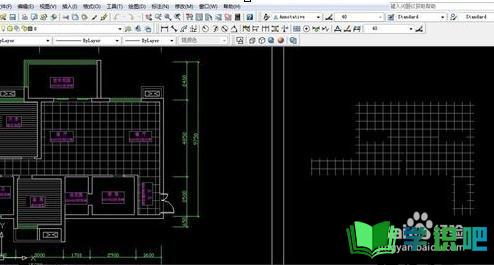
第9步
接着使用X命令打散复制出来的图形

第10步
最后输入命令DLI,选择一个量测,显示500*500,说明填充设置正确,这样就完成了

温馨提示
好啦,今日小编为大家分享的“cad如何给平面图地面填充地砖?”文章就到这里啦,如果对你有用的话记得点赞哦!学识吧每天会分享更多实用的知识,每天都能学到不同的知识哦,最好点个赞支持一下小编吧!(⊃‿⊂)
